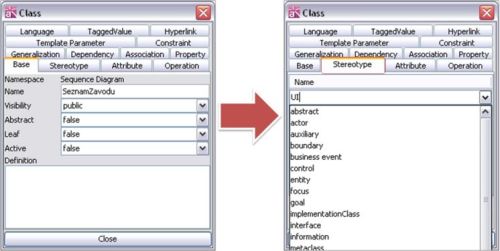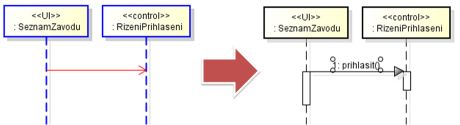Následuje popis jednotlivých zpráv mezi objekty v časové posloupnosti:
1: prihlasit()
Sekvence zpráv je zahájena, když uživatel u závodu vybraného ze seznamu závodů zadá volbu přihlásit se na závod. Objekt třídy typu <<uživatelské rozhraní>> SeznamZavodu pošle požadavek na přihlášení objektu třídy typu <<control>> RizeniPrihlaseni.
2: jeRadnyTermin() a 3: jePrihlasen()
Objekt třídy RizeniPrihlaseni kontroluje, zda je přihlášení možné. Nejprve zasílá zprávu jeRadnyTermin() objektu třídy typu <<business>> Závod, čímž prověřuje, jestli již nevypršel termín řádných přihlášek. Potom posílá zprávu jePrihlasen() objektu třídy typu <<business>> Zavodnik a zjišťuje, zdali už závodník není přihlášen.
4: zobrazit()
V případě, že přihlášení je možné, objekt třídy RizeniPrihlaseni odešle objektu třídy typu <<uživatelské rozhraní>> OknoPrihlaseni požadavek na zobrazení okna, ve kterém uživatel vyplní údaje potřebné pro přihlášení na závod.
5: zkontrolovatUdaje()
Po vyplnění údajů pro přihlášení na závod a jejich potvrzení objekt třídy OknoPrihlaseni zkontroluje správnost zadaných údajů.
6: novaPrihlaska()
Pokud jsou zadané údaje v pořádku, objekt třídy OknoPrihlaseni vytvoří nový objekt třídy typu <<business>> Prihlaska.
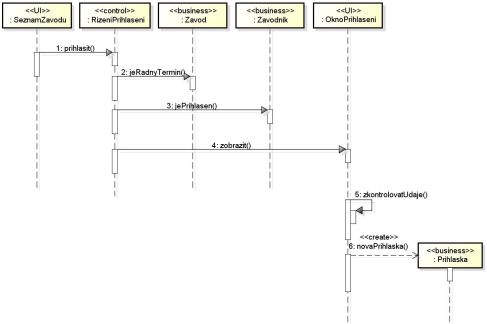
Obrázek 3.20 Sekvenční diagram případu užití Přihlásit se na závod, zdroj: autor dle [3]